GroovyPost lär ut Photoshop: Pennverktyg och former i Photoshop

Vad är en vektorbild och hur är den bättre än en rasterbild?
En rasterbild är bara en vanlig pixel-för-pixel representation av ett visst objekt, foto ellervad du pixely (är det ett ord?) bilder.
Vektorbilder löser problemet helt. Istället för att göra en pixel-för-pixel-representation arbetar datorn med banor och linjer som definieras vid vissa positioner. På grund av detta kan de skalas upp till valfri upplösning utan att bli förvrängda. Jag säger alltid att en bild säger tusentals ord så här, låt mig visa dig. Lägg märke till att bilden till höger är jämn och ren jämfört med rasterbilden till vänster:
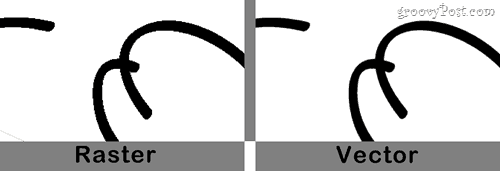
Fortsätt och klicka på bilden för att zooma in lite ochse skillnaden mellan raderna. De till höger (vektor) är mycket mjukare och är mycket mer tilltalande för ögat. Utan tvekan är vektorer ett utmärkt sätt att förbättra bildkvaliteten.
Hur kan jag göra mig själv till en vektorbild i Photoshop?
Pennverktygen
Att skapa en vektorbild i Photoshop är så enkelt som att klicka Skapande en nytt dokument och då klick de Pen Tool.
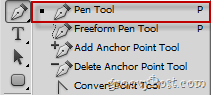
Penverktygen är ett fantastiskt verktyg och ärligt talat,unikt i Photoshop. Med pennaverktyget kan du rita en sökväg som fungerar som ett urval - du väljer vissa delar av en bild med pennaverktyget och fyller i dem med färg för att göra dig själv till en vektorbild, en pennaverktygsbana i taget. Nedan följer ett exempel på hur jag valde en udda form med pennaverktyget:
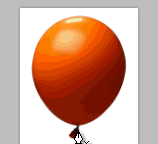
Om du använder Photoshop med en surfplatta kan du också byta in pennaverktyget för Freedom Pen Tool vilket låter dig välja din väg fritt som om du använde borstverktyget. Här är ett exempel där jag använde Freedom Pen Tool på min surfplatta för att rita runt i min bil som jag just tog upp ...;)

Formverktygen
Om allt det här Pen Tool-greppet har huvudet i ensnurra, oroa dig inte - du är inte den enda - jag hade faktiskt svårt att räkna ut det själv första gången. Jag är glad att jag kom igenom det, men för alla mina vektorbilder tror jag att jag kommer att göra grundläggande grejer med Formverktyg. De är väldigt lätta att arbeta med och kan enkelt göra dig vilken väg som helst från en form och fylla i den med en färg du väljer.
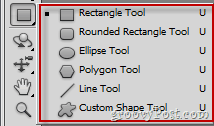
Verktygen från Rektangelverktyg till Linjeverktyg är ganska grundläggande och behöver ingen förklaring alls. Vad jag vill påpeka är dock att med Anpassat formverktyg du kan lägga till en liten vridning till din bild med de ytterligare formerna som Adobe ingår i Photoshop:
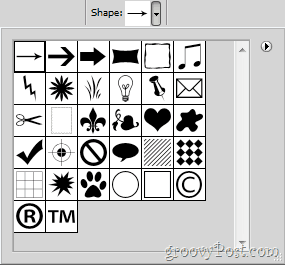
Ytterligare tips:
Om du verkligen vill komma in i vektorbilder och skapa vektorkonst utöver enkla val och former bör du ge Adobe Illustrator ett försök.Det är den lilla broren till Photoshop, som har skapats speciellt för vektorbilder, logotyper, digitala konstverk och ritningar. Det ger dig borstverktyg, lassos, perspektivverktyg och mycket mer för att hjälpa dig att spika den vektorbilden du har drömt om hela den här tiden.
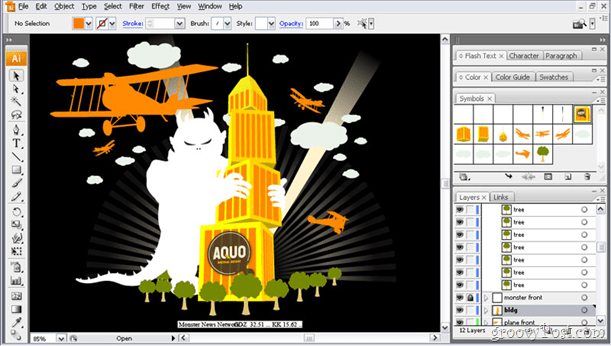
Du kan skapa lite groovy konst med Adobe Illustrator men jag lämnar det till en annan groovyPost ...










Lämna en kommentar